Project64k設定方法
- 【ネトスマ】コンバーターの評判【スマブラ64】
- 【スマブラ64】ネトスマの導入方法【やり方】
- ダウンロード
- Project64k設定方法
- kaillera client 解説
- kailleraP2P対戦解説
- チート
- (チート)裏スマブラ
- ラグについて
- 不具合とその対策
この設定方法はネット対戦特化パックを使った設定の解説です
バージョンが違う場合はお手数ですがネット対戦特化パックをダウンロードして下さい
VISTAと7用のProject64kVEを使用する場合でも設定方法は同じですので
Project64k=Project64kVEとして読み進めて頂ければ問題ないと思います
細かい画像の相違点はご容赦下さい
まずはネット対戦特化パックをダウンロードして、適当な場所に解凍して下さい
なお、スマブラのROMがある事を前提に解説します。
Project64kを開くと開幕でエラーが出ますが
後の設定でエラーを出ないように出来ますので気にせず進んで下さい

オプション(O)から設定(S)を開いて下さい
フォルダタブ(VEならディレクトリタブ)をクリックしてそれぞれのフォルダの設定をして下さい
プラグイン: ダウンロードしたネット対戦特化パックのPluginフォルダを指定して下さい
ロム: スマブラのロムが置いてあるフォルダを指定して下さい
セーブ: ネットスマブラをするとき、Project64はセーブには干渉しないので好きな場所に設定して下さい
クイックセーブ: 上と同じ
スクリーンショット: スクリーンショットが保存されるフォルダです。好きに設定して下さい。スクリーンショットはF3キーで取れます
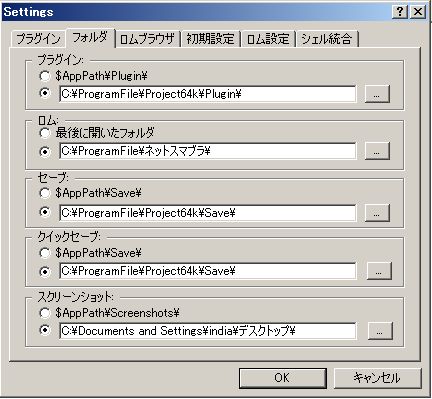
設定の例
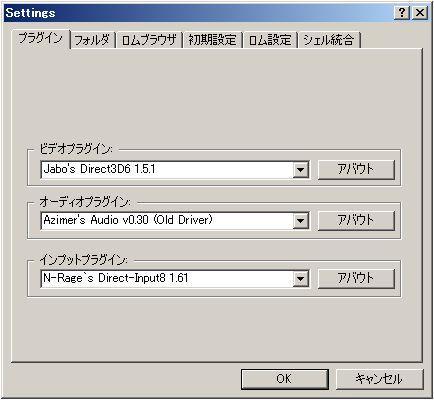
プラグインタブの
ビデオプラグインをJabo's Direct3D6 1.6に、
オーディオプラグインをAzimer's Audio v0.30に、
インプットプラグインをN-Rage`sDirect-Input81.61にして下さい
ここの設定をすることで、Project64kを開くときに出てきたエラーを無くすことが出来ます
OKを押して設定画面を閉じてください
この時何か英語のメッセージが出てきたら無視してNoを押して構いません
YESを押した時はすぐインプットプラグインの設定画面に行けるだけです
次にインプットプラグインの設定をします
オプション(O)からインプットプラグインの設定を開いて下さい
開けない場合は、エミュレータを再起動してみてください
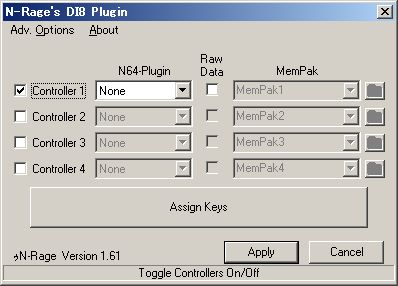
Controller1にチェックして下さい
N64-PluginはNoneにして下さい 間違えると1Pが動かないバグが起こります
RawDataのチェックは外して下さい 同じバグが起こります
特にRawDataは最初にチェックされているので、チェックを外すのを忘れないでください
設定が完了したら、AssignKeysを押して次の設定に進んで下さい
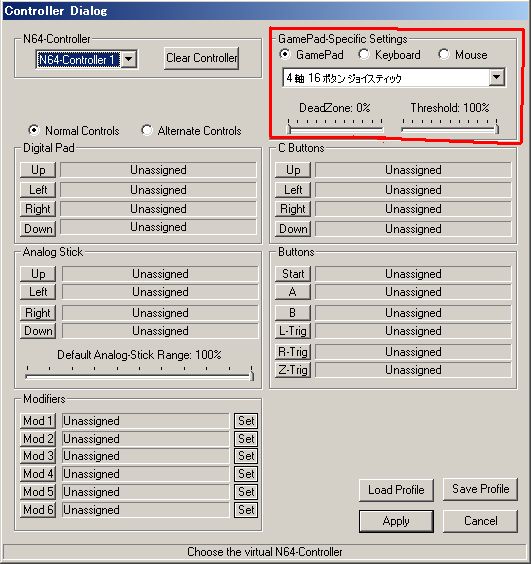
まず一番初めに赤四角で囲まれた部分の設定をして下さい
ここを設定することにより、他のボタン設定のときに使いたいコントローラを使ってボタンの割り当てが出来ます
スティックの%の割り当ては各自で最適だと思うものにして下さい
画像の%の割り当てはN64コントローラーを使ったときに最適と思われるものになっています
PSコントローラーやAdaptoidのような敏感なコンバータを使う人は
デフォルトの%設定でちょうど良いかもしれません
NormalControlsにチェックをしたら、後は各自ボタン配置をして下さい
Modifiersは特に設定する必要はありません
設定が終わったらApplyを押してインプットプラグインの設定を完了して下さい
最後に、Project64kのメインウィンドウでF5キーを押してください
押す前
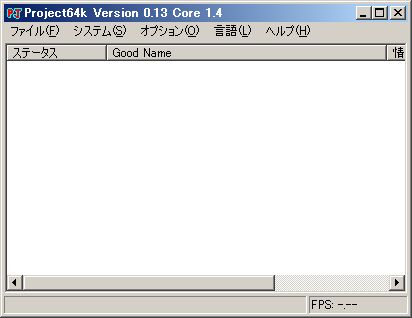
押した後
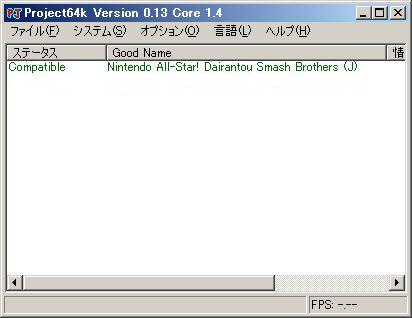
何気ない作業ですが、この作業をしないと対戦できません
必ず行ってください ゲーム名が宇宙語で対戦できない人はこの操作をしてないことが原因です
また、Romが同じものでも他人の部屋に入れないときもこの操作をしてないことが原因になります
これで、Project64の設定は終了です
最後に、エミュレータの設定は閉じたときに保存されるので
設定を保存するためにエミュレータを閉じましょう
チートを使う方法はこちら
(2014年03月26日)